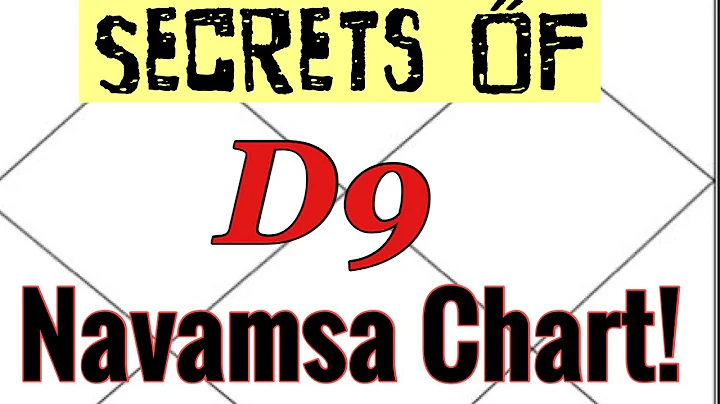Preparación de Archivos de Etiquetas para Impresión en Adobe Illustrator
Tabla de contenidos:
- Introducción
- Preparación de los archivos para imprimir
2.1 Limpieza de capas
2.2 Espacio de color y muestras
2.3 Líneas de corte y sangrado
2.4 Texto
- Exportación de archivos
3.1 PDF de alta calidad
3.2 Empaquetado de archivos
- Verificación de archivos PDF en Adobe Acrobat
- Conclusiones
🖨️ Cómo preparar archivos de etiquetas para impresión 📐
En la industria del diseño gráfico, es crucial asegurarse de que los archivos estén listos para imprimir antes de enviarlos a la imprenta. En este artículo, te mostraré cómo preparar y exportar archivos de etiquetas para la impresión. Desde la limpieza de capas hasta la verificación en Adobe Acrobat, aprenderás todos los pasos necesarios para garantizar que tus etiquetas se impriman correctamente.
1. Introducción
Cuando se trata de diseño de etiquetas, es importante que los archivos estén listos para imprimir antes de enviarlos a la imprenta. La preparación adecuada de los archivos garantiza que los colores sean precisos, las líneas de corte estén en su lugar y el texto se vea correctamente. En este artículo, te mostraré los pasos clave que debes seguir para preparar tus archivos de etiquetas para la impresión.
2. Preparación de los archivos para imprimir
Antes de comenzar el proceso de exportación, es importante asegurarse de que los archivos estén limpios y bien organizados. A continuación, se detallan los aspectos clave que debes tener en cuenta:
2.1 Limpieza de capas
La organización de las capas es fundamental para que la imprenta comprenda la estructura de tu etiqueta. Asegúrate de tener capas claramente definidas para el arte, el sangrado y las líneas de corte. Esto ayudará a evitar confusiones y asegurará que las instrucciones de impresión se sigan correctamente.
2.2 Espacio de color y muestras
Es importante tener en cuenta el espacio de color correcto para tus etiquetas. Si estás trabajando con imágenes, asegúrate de que estén en el espacio de color CMYK para obtener una reproducción precisa de los colores. Además, revisa las muestras de color utilizadas en tu diseño y elimina aquellas que no se estén utilizando. Esto hará que el archivo sea más limpio y fácil de entender para la imprenta.
2.3 Líneas de corte y sangrado
Las líneas de corte y el sangrado son elementos clave en el diseño de etiquetas. Asegúrate de que las líneas de corte estén claramente definidas y separadas en una capa específica. Además, si estás utilizando un sangrado personalizado en lugar del sangrado predeterminado del documento, asegúrate de crear una capa separada para indicar esto. Esto ayudará a que la imprenta entienda dónde deben cortar las etiquetas y cómo se debe aplicar el sangrado.
2.4 Texto
El texto en las etiquetas es una parte importante del diseño. Para evitar problemas de fuente durante el proceso de impresión, convierte todo el texto en trazados o contornos. Esto asegurará que el texto se vea exactamente como lo has diseñado, independientemente de las fuentes que tenga instaladas la imprenta.
3. Exportación de archivos
Una vez que hayas preparado tu archivo de etiqueta, es hora de exportarlo en el formato adecuado para la imprenta. Aquí se describen dos métodos comunes de exportación:
3.1 PDF de alta calidad
La exportación a PDF es una opción popular para enviar archivos a la imprenta. Asegúrate de seleccionar la configuración de "Alta calidad de impresión" al exportar el PDF. Esto garantizará que todos los elementos de tu diseño se reproduzcan de manera precisa y profesional. Además, verifica que la opción de "Habilitar edición en Illustrator" esté marcada, ya que esto puede ser útil para la imprenta si necesitan realizar cambios menores en el archivo.
3.2 Empaquetado de archivos
Si tu diseño de etiqueta utiliza fuentes o imágenes vinculadas, es posible que desees considerar el empaquetado del archivo antes de enviarlo a la imprenta. El empaquetado crea una carpeta que contiene todos los elementos necesarios para la impresión, incluidas las fuentes y las imágenes vinculadas. Esto garantiza que la imprenta tenga acceso a todos los recursos necesarios para imprimir tu diseño correctamente.
4. Verificación de archivos PDF en Adobe Acrobat
Una vez que hayas exportado tus archivos de etiquetas como PDF, es importante verificar que se hayan exportado correctamente. Para hacer esto, puedes utilizar las herramientas de Adobe Acrobat. Asegúrate de revisar las separaciones de color y las capas, y verifica que todas las líneas de corte y el sangrado se muestren correctamente en el archivo PDF.
5. Conclusiones
La preparación adecuada de los archivos de etiquetas para imprimir es esencial para garantizar que tu diseño se reproduzca de manera precisa y profesional. Sigue estos pasos para limpiar tus archivos, definir el espacio de color y las muestras, y preparar las líneas de corte y el sangrado. Luego, exporta tus archivos como PDF de alta calidad o empaquétalos si es necesario. Finalmente, verifica los archivos PDF en Adobe Acrobat para asegurarte de que todo esté en orden. Con estos consejos, estarás listo para imprimir etiquetas de manera exitosa y sin problemas.
Highlights:
- La preparación adecuada de los archivos de etiquetas es esencial para una impresión precisa y profesional.
- La organización de las capas y el espacio de color correcto son componentes clave.
- Las líneas de corte y el sangrado deben ser claros y definidos en capas separadas.
- Convertir el texto en trazados asegura que se muestre correctamente durante la impresión.
- Exporta los archivos como PDF de alta calidad o empaquétalos para incluir todos los recursos necesarios.
- Verifica los archivos PDF en Adobe Acrobat para asegurarte de que todo esté en orden.
 WHY YOU SHOULD CHOOSE Proseoai
WHY YOU SHOULD CHOOSE Proseoai